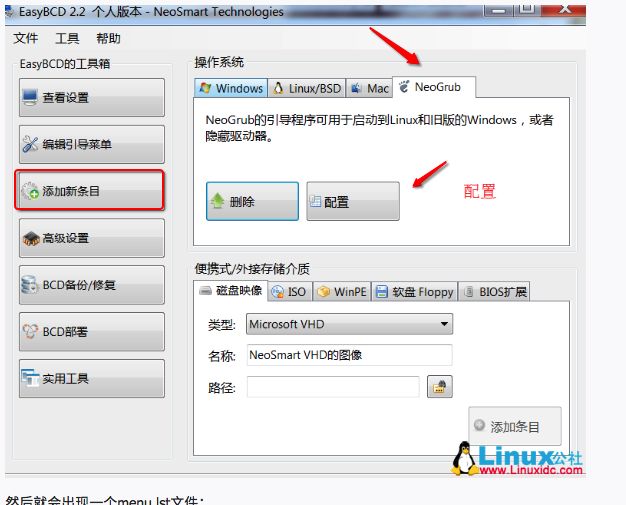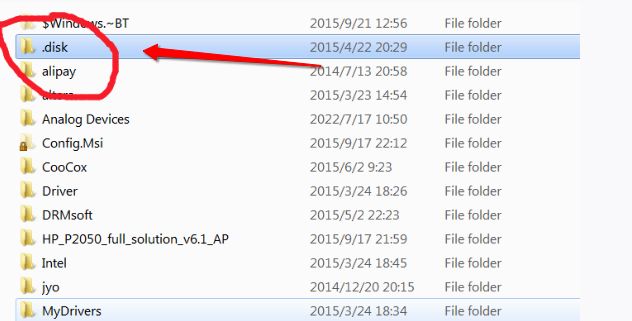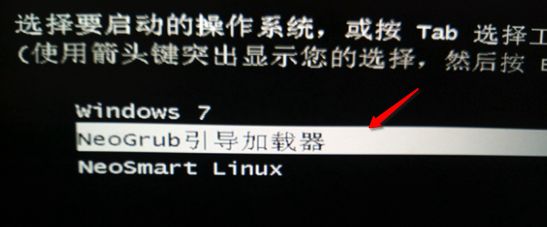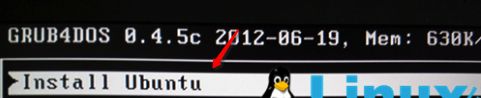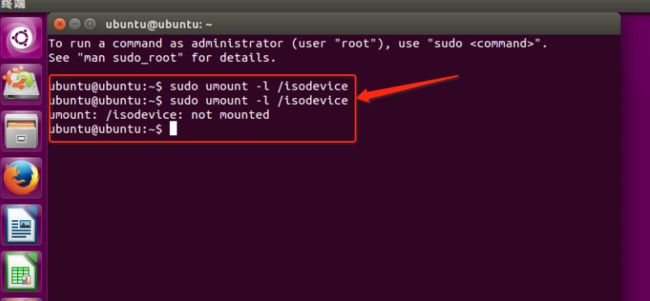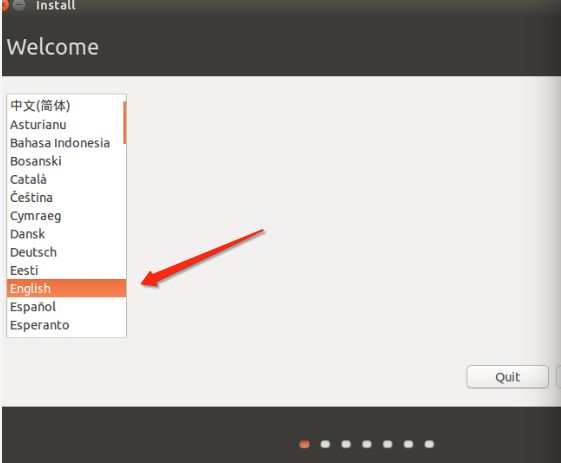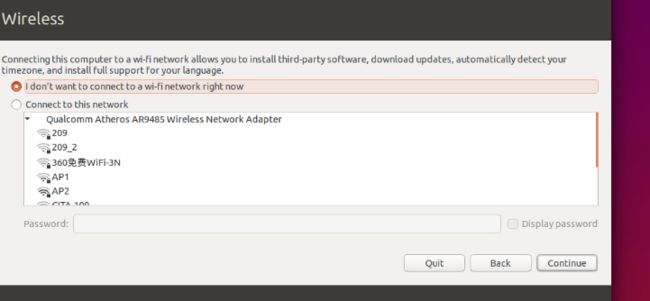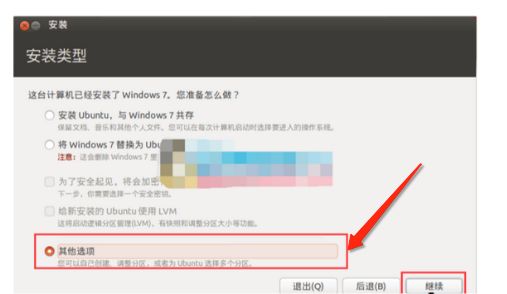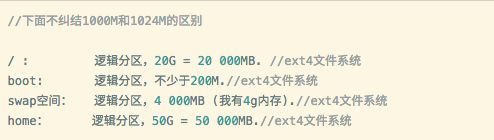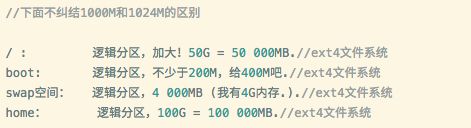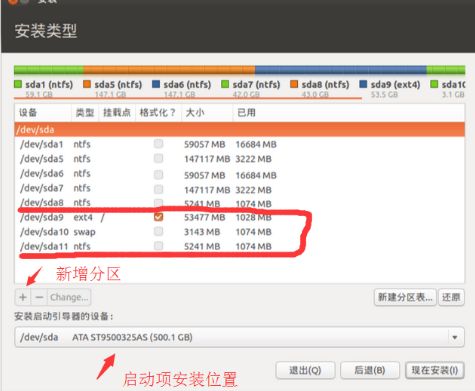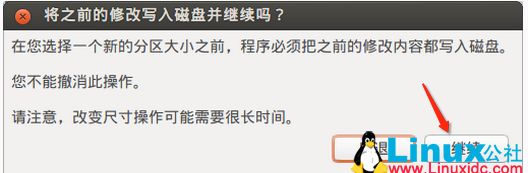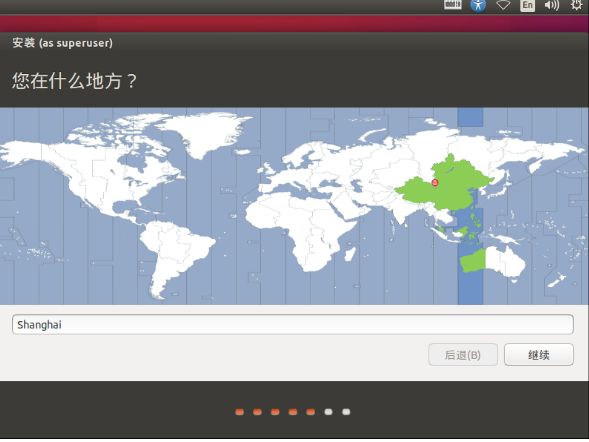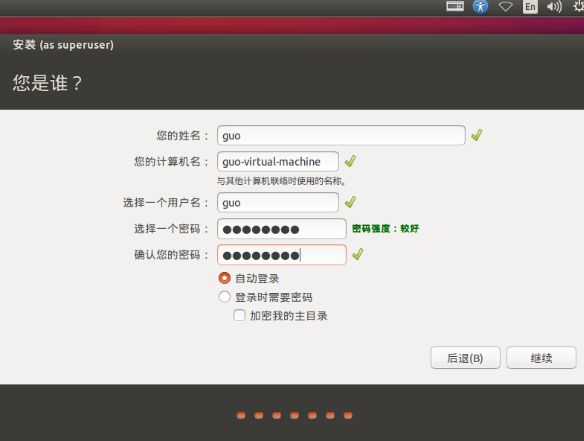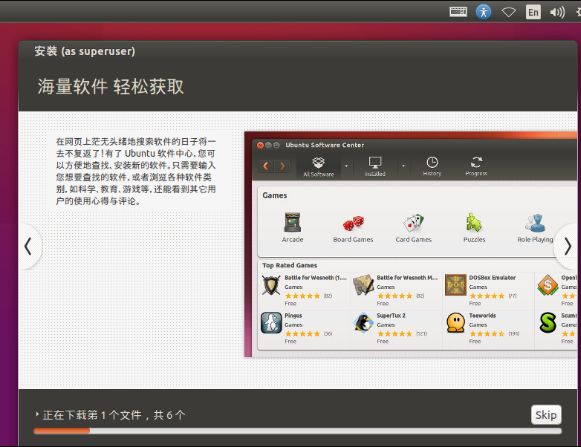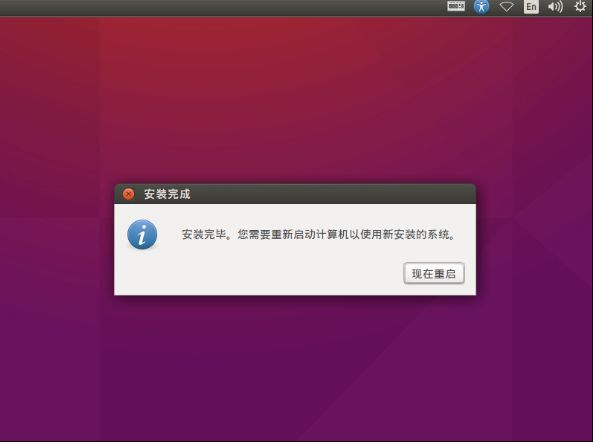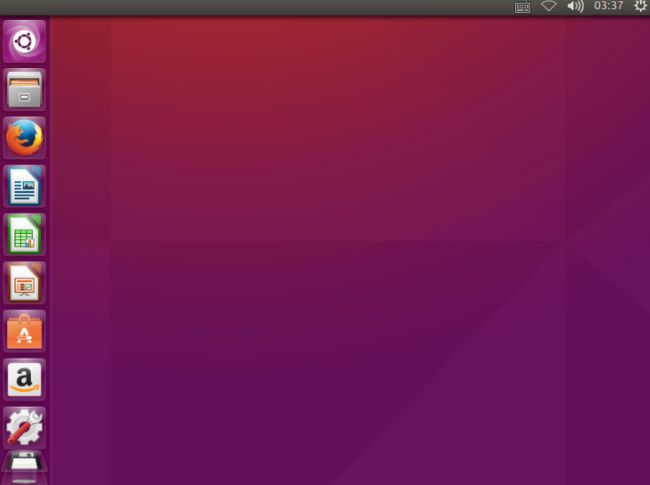本文主要介绍Windows下硬盘安装Ubuntu15.04,对与其他的版本也是适用的。现在要讲的是一种最简单Ubuntu的安装方式。
00x1. 软件下载
1. 磁盘分区工具DiskGenius
2. 启动项修改工具EasyBCD
3. Ubuntu 15.04 的iso镜像
00x2. 磁盘分区
装系统的第一部肯定是先分区,分区工具我推荐DiskGenius。
装Ubuntu分配的硬盘大小最好是(40G以上)不要太小。
00x3. 添加启动项
1. 启动EasyBcd: 选择添加新条目:
2. 选NeoGrub,点击安装,点击配置:
3. 然后就会出现一个menu.lst文件:
4. 把下面的英文复制进去,把原来的全覆盖掉
title Install Ubuntu
root (hd0,1)
kernel (hd0,1)/vmlinuz boot=casper iso-scan/filename=/ubuntu-15.10-desktop-amd64.iso ro quiet splash locale=zh_CN.UTF-8
initrd (hd0,1)/initrd.lz
说明:
A1: ubuntu-15.10-desktop-amd64.iso是你写的文件名字
A2: hd0,1 这是我的c盘盘符。每个人的可能不一样,可以使用DiskGenius观看你的盘符
00x4: 拷贝启动文件
1. 使用压缩软件解压iso文件,然后找到Casper文件夹,把里面的initrd.zl和vmlinuz复制放到C盘根目录
2. iso解压后的文件夹.disk也复制到C盘根目录
说明:
在ubuntu-15.10后vmlinuz是带有后缀名.efi.也就如上图一样显示为:vmlinuz.efi
解决办法1:将后缀名.efi删掉。
解决办法2:将menu.lst文件中kernel (hd0,1)/vmlinuz boot=casper iso-scan/filename=/ubuntu-15.10-desktop-amd64.iso ro quiet splash 中的vmlinuz修改为vmlinuz.efi
准备工作做完了,可以重启电脑了
00x5: 重启与安装前准备
1. 重启后你就会看到有2个 启动菜单给你选择 我们选择 NeoGrub 引导加载器 这个选项
2. 选择之后就可以看到install ubuntu 按下Enter键
3. 经过短暂的启动,就可以启动到系统界面,这里需要输入命令取消对光盘所在驱动器的挂载
00x6: 正式开始安装Ubuntu
1. 选择安装
2. 选择语言,强烈建议选择,English,建议英语过的去选择这个
3. 选择不需要联网(联网需要下载很慢)
4. 选择安装类型,选择最后一项,也就是其他选项
5. 分区
点击new partition table
要是你装了好几个发行版的linux,那么主分区越少越好。
超过四个就不能再装了。
如果你需要在里面运行大型的软件,比如很多的steam游戏,matlab等等,你还希望能存一些电影在home里面,那么你需要大致这样子:
如果全部主分区,那么系统挂了啥都没了。装大软件,/加大,or分个区,挂载点/opt。
我习惯把安装的程序撞到/home/xxx/installations/xxx里面
这样的话,每次我换电脑,只需要tar -czvf xxx.tar.gz /home/xxx;然后新机器装好后去tar -xzvf就搞定了
进去之后,安装MATLab,需要装一个软件:
furius iso mount
6. 完成之后,如下图:
此去要注意的地方安装启动项最好选择你的c盘所在的硬盘
7. 分区完成后开始安装:
8. 点击next-next;当然之中有一次用户设置,这个就是你的登录名和密码设置
* 安装完点击重启后即可,重启后第一启动项变为了Ubuntu 安装成功;
* 双系统下删掉Ubuntu时一定要注意,先将启动项第一变为Windows。
00x7: 善后工作
安装完成Linux后重启,可能有两种情况出现:
第一:直接进入Winodows7,刚装的Linux系统毛都没看到,如果是这样,那么恭喜你,成功了!此时,再打开EasyBCD,把刚才的那个“NeoGrub”删除掉,点击“Add New Entry-->Linux/BSD”,Type项选择GRUB2,Name随便写,再点“Add Entry”按钮,最后把C盘下刚才拷进去的initrd.lz和vmlinuz两个文件删除掉,重启,选择你的Linux进去爽吧!
第二: 如果启动时,发现是Grub引导,最后一项才是Windows7,选择Windows7,进入Windows7系统,使用MBR修复工具(MbrFix.exe)把GRUB覆盖掉(下载MbrFix.exe文件,使用管理员身份运行CMD.exe,转到MbrFix.exe所在的目录,然后运行命令:MBRFix /drive 0 fixmbr /yes即可修复MBR引导),再按照第一种情况操作即可完美实现双系统!
双系统卸载ubuntu方法及删除NeoGrub系统启动项方法:
卸载
00x8: 参考文章
* win7安装Ubuntu
* 分区参考
* Ubuntu操作指南 - 安装系统